- 最近Twitterの通知がおかしい
- 通知が来たり来なかったりする
- 通知が来るアカウントと来ないアカウントがある
- いいねや新規フォローの通知は来るが、なぜかDMの通知が来ない
・・・とお悩みのあなた!Twitterの通知が来ない場合は、通知設定を確認しましょう。というのも、iPhoneのTwitterアプリは通知を細かく設定できるようになっているんです。設定によっては特定の相手からのみ通知が来るようにすることだってできます。
というわけで、今回はTwitterの通知が来ない原因と対処法を解説します。
趣味垢とかだったら通知が来なくて返信が遅れたりしても問題ありませんけど、フリーランスの人とかでTwitterを仕事で使ってる人は通知が来ないと死活問題だと思います。ぜひ最後までお読みください。この記事を最後まで読めばもう通知が来ないなんてことはなくなりますよ。
ブラウザ版のTwitterを使っている
Twitterの通知が来ないケースとして多いのが、ブラウザ版のTwitterを使っているパターンです。Twitterアプリは通知音や通知バナーが表示されるように設定できるんですけど、SafariブラウザでTwitterを使っている人はメール通知やSMS通知は来ても、プッシュ通知は来ません。
Twitterのプッシュ通知が来るようにしたい人は、AppStoreでTwitterアプリをインストールしてみてください。
昔はアプリとブラウザ版で仕様やデザインが違いましたが、今はほとんどありません。一部機能はブラウザ版でしか使用できませんが、それらは普通に利用する分には使わない機能なので、アプリ版で十分事足りると思います。Twitterアプリは容量も少なく、動作も軽いので、よっぽど古い機種でない限り快適に使えると思います。ぜひこの機会にアプリ版に乗り換えてみることをおすすめします。
通知がオフになっている
Twitterアプリを使っている人で通知が全く来ない場合は、そもそもiPhoneの設定でTwitterの通知がオフになっている可能性が高いです。
通知がオフになっているかは設定アプリで確認できます。手順は以下のとおりです。
- 設定アプリを開く
- 「通知」をタップする
- 「Twitter」をタップする
- 一番上の「通知を許可」のスイッチがオフになっていないか確認する
「通知を許可」がオフになっていると通知音はなりませんし、通知センターにも通知は表示されません。Twitterアプリで細かい通知設定をするにも、まずは設定アプリで通知を許可する必要があります。
なので通知が欲しい人は必ず設定アプリで「通知を許可」のスイッチをオンにしておきましょう。これはTwitterだけでなく他のアプリも同様です。
Twitterの通知設定がおかしい
「DMの通知だけ来ない」
「いいねされても通知が来る時と来ない時がある」
・・・というように通知が来たり来なかったりする場合は、Twitterアプリの通知設定に原因がある可能性が高いです。
冒頭でも触れましたが、Twitterアプリでは通知設定を細かく決めることができます。通知設定画面を開く手順は以下のとおりです。
- Twitterアプリを開く
- ホーム画面の左端を右にスワイプする
- アカウントメニューから「設定をプライバシー」をタップする
- 「通知」をタップする
- 「プッシュ通知」をタップする
これで通知設定の画面が開きます。ここではアクティビティごとに通知のオン・オフを切り替えることができます。
リプ・いいね・リツイート等の通知が来ない
リプされたり(@ツイートされたり)いいねされたりリツイートされた時に通知が来ない・Twitterの通知画面にも何も表示されない場合は、プッシュ通知の設定画面の「@ツイートと返信」「件のリツイート」「いいね」の項目がオンになっているか確認してください。オフになっている場合はタップしてオンにしてください。
「通知が来たり来なかったりする」
「実際にいいねされた数と通知に表示されているいいねの数が合わない」
・・・という場合は、「いいね」や「件のリツイート」の項目をタップしてみてください。すると通知はオンになっているものの、その下で「カスタマイズ」にチェックが入っていると思います。これは通知フィルターで設定した条件を通過したアカウントからの通知のみを受け取る設定になっているということです。その下にある「すべてのフォロワー」にチェックを入れれば、全ての通知が表示されるようになります。
ちなみに通知フィルターは以下の手順で設定できます。
- Twitterアプリを開く
- ホーム画面の左端を右にスワイプする
- アカウントメニューから「設定をプライバシー」をタップする
- 「通知」をタップする
- 一番上の「クオリティフィルター」のスイッチをオンにする
- その下の「詳細フィルター」をタップする
- 通知を表示したくないアカウントを選択する
詳細フィルターでは、個別にアカウントを選択するのではなく、以下の6項目から通知を表示したくないアカウントを選ぶことができます。
- フォローしてないアカウント
- フォローされてないアカウント
- 新しいアカウント
- プロフィール画像が設定されていないアカウント
- メールアドレスが未認証のアカウント
- 電話番号が未認証のアカウント
全部を選択するとほとんどの通知が表示されなくなります。特定の相手からの通知のみを遮断したい場合はその人をミュートしてください。
新規フォロー・DM等の通知が来ない
新規フォローやDMの通知が来ない場合は、プッシュ通知の設定画面で「新しいフォロワー」と「ダイレクトメッセージ」のスイッチがオフになっていないか確認してください。オフになっている場合はタップして「オン」に切り替えてください。
アカウント通知が来ない
アカウント通知をオンにしているのに通知が来ない場合は、プッシュ通知の一番上の「ツイート」の項目がオフになっていないか確認してください。オフになっている場合はタップして「オン」に切り替えてください。
ちなみに、アカウント通知とは特定の相手がツイートした時に来る通知です。設定するには、相手のアカウントのプロフィール画面で鈴っぽい通知ボタンを押して「すべてのツイート」か「ライブ放送のツイートのみ」を選択してください。
ネット接続の問題
通知設定はちゃんとしているのに通知が一切来ない場合は、ネット接続に問題がある可能性が高いです。
iPhoneがネットに繋がっているかどうかは、右上の表示を見れば分かります。
「4G」と表示されている場合は4G回線(モバイルデータ通信)で接続されています(5G回線の場合は5Gと表示される)。
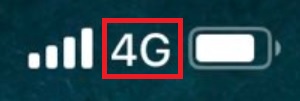
扇形のアンテナが表示されている場合はWi-Fi接続されています。
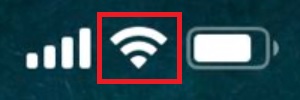
ネットに接続されていない時は、以下のように扇形のアンテナも4Gの表記もありません。

ネットに繋がっていない場合は、すぐにホーム画面右上から下にスクロールして、コントロールセンターを出してください。そして、モバイルデータ通信かWi-Fiのスイッチをオンにしてください。

右上の表示ではモバイルデータ通信(4Gか5G)につながっているのに通知が来ない場合は、通信速度制限がかかっている可能性があります。Wi-Fi接続に切り替えてください。
Wi-Fiのスイッチをオンにしているのに接続できない場合は、一度スイッチををOFFにしてからONにし直して接続をリフレッシュしましょう。Wi-Fiはこれで繋がることが多いです。
というのも、Wi-Fiは基本的に一番電波が強い基地局に接続します。しかし、建物の構造や位置情報のズレなどが原因で、電波が弱い基地局に切り替わってしまう場合があるんです。その場合は、接続をリフレッシュすることで、一番電波の強い基地局に再接続することができます。
リフレッシュしてもWi-Fiに繋がらない場合は、こちらの記事をチェックしてみてください。
低電力モードになっている
ネットにはつながっているのに通知が来ない場合は、iPhoneが低電力モードになっていないか確認してみてください。
低電力モードは文字通り電力の消費を抑えるモードで、バッテリーの減りを少なくする代わりに、通知などのバッググラウンドでのアプリの機能を停止させます。
低電力モードがオンになっているときは、右上のバッテリーの表示が黄色になります。低電力モードをオフにしたい場合は、バッテリーを80%以上まで充電するか(80%を超えると自動的に低電力モードはオフになる)、設定から低電力モードをオフにしましょう。手順は以下のとおりです。
- 設定アプリを開く
- 「バッテリー」をタップする
- 一番上の「低電力モード」のスイッチをオフにする
低電力モードをオフにすれば通知が来るようになるはずです。
Twitterアプリの不具合
ネット環境や電力モードは特に問題はないのに、通知が来たり来なかったりする場合はTwitterアプリの不具合である可能性が高いです。
実際に不具合があるかどうかは、Twitterで「通知が来ない」「通知 おかしい」などで検索して最新のツイートを見れば分かります。もし同様の不具合をつぶやいている人が多いようなら、Twitter側の不具合である可能性が高いです。
アプリに不具合がある場合は、AppStoreでTwitterのアップデートがリリースされていないか確認してみましょう。アップデートがない場合は修正版がリリースされるのを待ちましょう。
iPhoneのソフトウェアのバグ
Twitterアプリには特に不具合や障害はないっぽいのに通知が来ない場合は、iPhoneのソフトウェア(iOS)のバグである可能性があります。というのも、ソフトウェアのバグでアプリの挙動に不具合が出ることがたまにあるんです。
ソフトウェアが古い
しばらくソフトウェア・アップデートをしていない人は、アップデートすることで解決することがあります。アップデートの手順は以下のとおりです。
- 設定アプリを開く
- 「一般」をタップする
- 「ソフトウェア・アップデート」をタップする
- 「ダウンロードしてインストール」をタップする
- ダウンロードが完了したら、「今すぐインストール」をタップする
「インストール」をタップすると、iPhoneは自動で再起動して白いリンゴマークが表示され、その下にバーが表示されます。インストールの完了には数分、長いと10分以上かかることもあります。
ソフトウェアのアップデートはバッテリーが十分に残っていて、なおかつWi-Fiに接続している状態でないとダウンロードできません(インストールはオフラインでもOK)。
iPhoneの調子が悪くてWi-Fiに接続できなかったりする場合は、PCに接続してアップデートをダウンロードすることもできます。具体的な手順は以下のとおりです。
- PCに最新版のiTunesをインストールする
- iPhoneをPCに接続する
- iTunesを起動して、上のiPhoneのアイコンをクリックする
- 「アップデート」をクリックする
ソフトウェア・アップデート直後
最近ソフトウェアをアップデートして、その直後から急に通知が来なくなった場合は、最新のソフトウェアのバグが原因である可能性大です。
iPhoneはソフトウェアを前のバージョンに戻すことはできません。初期化すれば工場出荷時のバージョンに戻りますけど、通知が来ないだけで初期化するのはやめたほうが良いと思います。なぜなら、ソフトウェアを工場出荷時に戻してしまうと最新の機能やアプリが使えなくなったりするからです。なので、大人しくiOSの修正版がリリースされるのを待ちましょう。
デバイスの不具合
Twitterの通知が来ないだけでなく、他のアプリの通知も来なかったり、動作がすごく重い場合は、キャッシュの溜まり過ぎなどによるデバイスの不具合が原因かもしれません。これはiPhoneを再起動すれば解決することが多いです。
再起動のやり方は機種によって微妙に異なります。手順は以下のとおりです。
出典:Appleサポート
【iPhoneX以降】
- サイドボタンとボリュームボタン(↑↓の片方だけ)を同時に長押し
- 「スライドで電源オフ」と表示されたらスライドして電源を切る
- 少し時間を置く(5秒ほど)
- サイドボタンを長押しして再起動
【iPhone8以前】
- サイドボタンを長押し
- 「スライドで電源オフ」と表示されたらスライドして電源を切る
- 少し時間を置く(5秒ほど)
- もう一度サイドボタンを長押しして再起動
【iPhone5以前】
- 上部の電源ボタンを長押し
- 「スライドで電源オフ」と表示されたらスライドして電源を切る
- 少し時間を置く(5秒ほど)
- もう一度上部の電源ボタンを長押しして再起動
再起動のやり方は以下の記事で詳しく解説しているので、気になる方はどうぞ↓
まとめ
今回の内容をまとめます。
- ブラウザ版のTwitterではプッシュ通知は来ない。通知が来るようにしたい場合はアプリ版をインストールすべし
- 設定アプリでTwitterの「通知を許可」がオフになっていると、Twitterアプリのプッシュ通知は来ない
- DMの通知だけ来なかったり、通知が来るときと来ないときがある場合はTwitterアプリ内の通知設定を確認する
- ネット接続が不安定だと通知が来ないことがある
- iPhoneが低電力モードになっているとプッシュ通知が来なくなる
- 通知が来ない人が他にもたくさんいる場合はTwitterアプリの不具合である可能性が高い。修正版がリリースされるのを待つ
- iPhoneのソフトウェア(iOS)のバグでアプリの通知が来ないことがある。ソフトウェア・アップデート後から通知来なくなった場合はこの可能性が高い。これも修正版がリリースされるのを待つしかない
- 通知が来ないだけでなく動作も重い場合はキャッシュが溜まりすぎている可能性が高いので、一度iPhoneを再起動すると良い
この記事が役に立った場合はSNSでのシェアをよろしくお願いします



































